Page 1
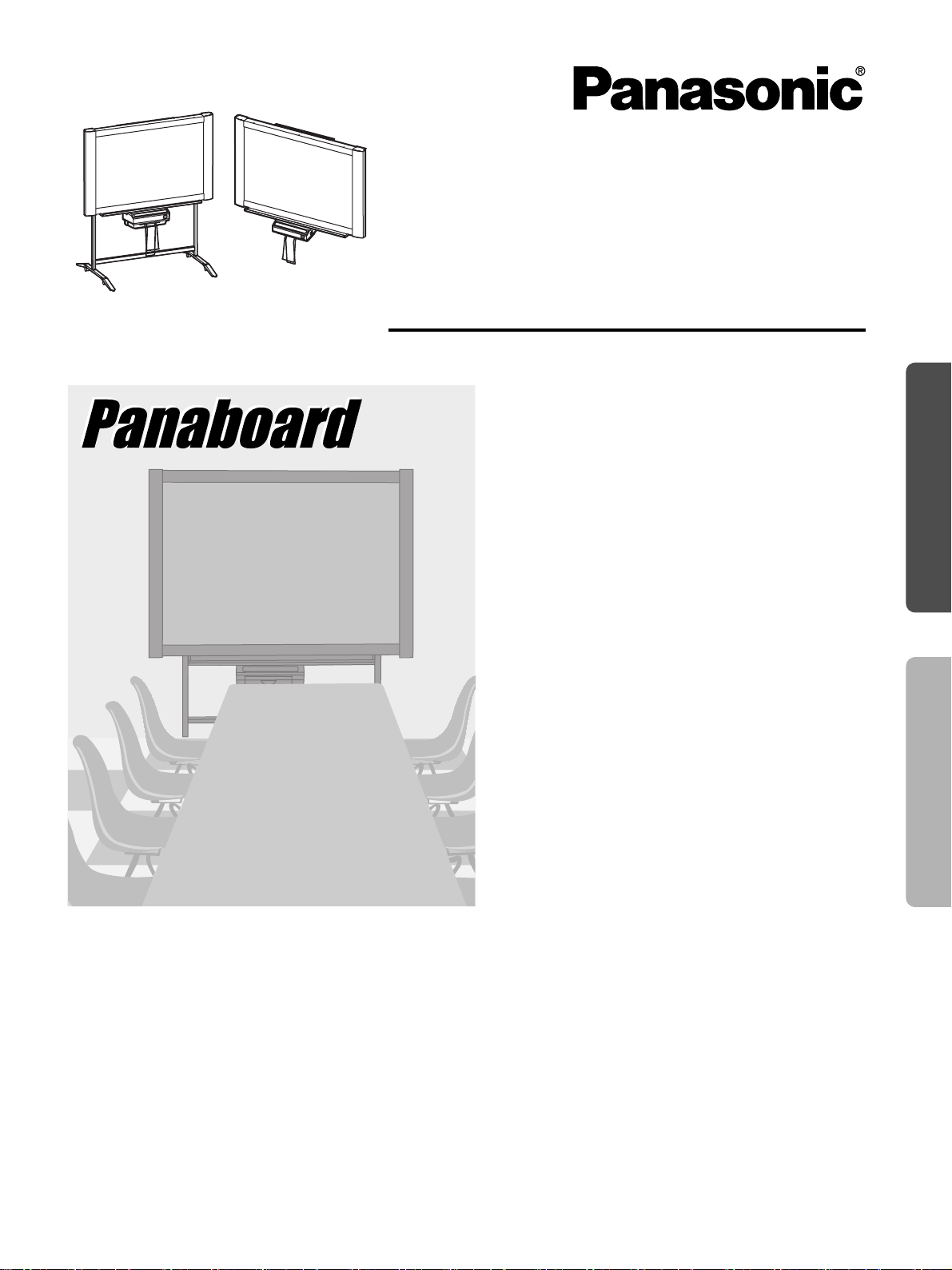
电子扫描板
使用说明书
[ 支架 (选购)] [ 墙壁安装 (选购)]
支架和墙壁安装套件为选购件。
[ 附安装说明书(供有资格的维修服务人员使用)]
型号 UB-718B
使用说明书 安装说明书
• 在安装本装置时,请参考安装说明书。
• 使用电子扫描板前,请通读使用说明书并将其保管好以备将来参考使用。
Page 2

感谢您购买 Panasonic 电子扫描板。
为了获得最佳的性能和使用安全,请务必仔细阅读使用说明书。
记录下列项目以供将来参考
型号: ___________________________________ 购买日期: _________________________________
批号:____________________________________ 经销处名称: _______________________________
经销地址:_____________________________________________________________________________________
电话:
附件
数量
• 彩笔 (红、黑、蓝) .................. 各 1 支
• 使用说明书 ............................ 1 册
• 擦除器 ................................ 1 个
• 电源线 ................................ 1 条
• 支架为选购件。在此顺便要提及的是本说明书中所进行说明的是电子扫描板使用支架时之例。
• USB 电缆不是附件。
• Microsoft 和 Windows 是 Microsoft 公司在美国和 / 或其他国家的注册商标或标识。
• IBM 是 International Business Machines 公司的注册商标。
• Pentium 是 Intel 公司或其所属公司在美国和其他国家的商标或注册商标。
• Adobe、Acrobat、Acrobat Reader 和 Reader 是 Adobe Systems 公司在美国和 / 或其他国家的商标或注册商标。
• SANFORD 和 EXPO 是 SANFORD 或其下属企业的美国商标。
• 本手册中所使用的所有商标均是各相应公司的财产。
• A4 复印纸卷 (10 米 )..................... 1 筒
• 软件 CD-ROM ............................ 1 张
数量
此使用说明书的内容如有变更,恕不另行通知。
有关保存数据的警告
因操作错误、静电、电气干扰、振动、灰尘或因故障、修理或意外关闭电源而使本系统的保存设备或其任何选
购的保存设备受到不良影响时,其记忆内容可能会丢失或改变。操作本系统前,请重点阅读使用说明书以及帮
助信息中的有关安全注意事项,并在操作过程中遵守这些项目。
请认真遵守下列安全注意事项:
• 绝对要确保将所有的重要数据进行备份保存或保存原始数据。
厂家在此声明对保存在软磁盘、硬盘、光盘或其他记忆设备的任何数据的任何丢失或改变概不负责。
2
Page 3

开始使用前
目 录
页次
安全须知 . . . . . . . . . . . . . . . . . . . . . . . . . 4
注意事项 . . . . . . . . . . . . . . . . . . . . . . . . . 5
• CD-ROM . . . . . . . . . . . . . . . . . . . . . . . . . . . . . . . 6
各部名称和功能 . . . . . . . . . . . . . . . . . . . . . . 8
• 控制面板 . . . . . . . . . . . . . . . . . . . . . . . . . . . . . . 9
复印纸的安装 . . . . . . . . . . . . . . . . . . . . . . . 10
使用
进行复印 . . . . . . . . . . . . . . . . . . . . . . . . . 11
• 复印类型与步骤 . . . . . . . . . . . . . . . . . . . . . . . . . . . 11
使用投影仪屏幕 . . . . . . . . . . . . . . . . . . . . . . 12
夹纸 . . . . . . . . . . . . . . . . . . . . . . . . . . . 13
电脑接口 . . . . . . . . . . . . . . . . . . . . . . . . . 14
• 系统要求 . . . . . . . . . . . . . . . . . . . . . . . . . . . . . . 14
• CD-ROM 的内容. . . . . . . . . . . . . . . . . . . . . . . . . . . .14
• 安装驱动程序 . . . . . . . . . . . . . . . . . . . . . . . . . . . . 15
• 安装软件 . . . . . . . . . . . . . . . . . . . . . . . . . . . . . . 16
• 反安装驱动程序 . . . . . . . . . . . . . . . . . . . . . . . . . . . 17
• 反安装软件 . . . . . . . . . . . . . . . . . . . . . . . . . . . . . 17
• 扫描 . . . . . . . . . . . . . . . . . . . . . . . . . . . . . . . . 18
• Panaboard 操作面板 . . . . . . . . . . . . . . . . . . . . . . . . . 19
• 打印 . . . . . . . . . . . . . . . . . . . . . . . . . . . . . . . . 20
日常保养与维护 . . . . . . . . . . . . . . . . . . . . . . 21
• 清洁屏幕和主机 . . . . . . . . . . . . . . . . . . . . . . . . . . . 21
• 擦除器的保养 . . . . . . . . . . . . . . . . . . . . . . . . . . . . 21
• 清洁打印头和进纸辊 . . . . . . . . . . . . . . . . . . . . . . . . . 22
使用说明书
帮助
故障排除指南 . . . . . . . . . . . . . . . . . . . . . . . 23
• 错误代码的意义 . . . . . . . . . . . . . . . . . . . . . . . . . . . 24
规格 . . . . . . . . . . . . . . . . . . . . . . . . . . . 25
• 选购件和另售件 . . . . . . . . . . . . . . . . . . . . . . . . . . . 25
3
Page 4

安全须知
安全须知
注意事项:
为防止触电的危险,切勿卸下本产品的外盖,请有资格的维修人员进行维修。
警告:
为防止火灾和触电的危险,切勿使本产品遭受雨淋或任何类型的潮湿环境。
电源输出插座必须靠近本设备,且便于插接。
本产品只能使用厂家所附的电源线。
如果本产品冒烟、过热、出现异味或异常杂音的话,请立即停止操作。这些情况可造成火灾或触电。请立即关闭本
产品,拔下电源线插头并与经销处取得联系以进行维修。
•(220-240 伏设备)
本设备必须使用认证的电源线。务必要遵守国家安装和 / 或设备的有关规定。
根据 IEC 60227 (以 H05VV-F 3G 1.0 mm
2
表示),认证的电源线不得轻于普通的聚氯乙烯挠线。
1 级 LED (发光二极管)产品
4
Page 5

注意事项
注意事项
切勿擅自卸下外盖或拆卸、改装本产品。 切勿将电子扫描板置于不稳定之处。
切勿将饮料、其他液体或重物置于底盘或屏幕上。 安装或移动电子扫描板后,要锁定小脚轮并设好防掉落
延伸腿。
使用说明书
推压将其锁定
锁定小脚轮
(推此侧)
切勿在过度潮湿或多尘之处使用电子扫描板。 如果长时间不准备使用电子扫描板的话 (如较长的假
期),请关闭电源并从墙壁电源输出插座上拔下电源插
头。
5
Page 6

注意事项
即使电子扫描板安装在墙壁上也不要靠在屏幕或外盖
(下方)上。
■ CD-ROM
为防止 CD-ROM 意外损坏:
切勿触摸或在光盘表面书写。 切勿将光盘放在保护盒外面。 切勿将光盘置于直射阳光或热源附
近。
切勿在光盘盒上放置重物或将盒掉
落到地上。
清洁光盘时,请握持光盘的边缘,
用一柔软的干布从中央向四周擦拭。
6
Page 7

注意事项
安装 • 请勿将本装置安装在直射阳光照射之处、取暖设备附近或空调排气口旁,
这会造成屏幕的遇热伸张和 / 或褪色。
• 切勿将本机安装在强烈的日光或强烈光线下。否则将不能进行正常的复
印。
• 切勿将本装置安装在温度急剧变化之处,因为这会使本机不能进行复印。
屏幕薄膜 • 应在复印区域内用粗黑条描画。要注
意阴影部分 (右侧)内的书写内容将
不能被复印。
• 请勿将所书写的内容过长时间保留在
屏幕上,这会造成难以将其擦掉。
• 在屏幕移动时,切勿触摸屏幕,用彩
笔书写或进行擦除,这会造成本装置的损坏。
• 切勿用过度脏污的擦除器擦除 (见第 21 页 )。
• 对难以擦除的污迹请使用市售的电子白板清洁剂。
(SANFORD® EXPO® 白板清洁剂等 )
使用说明书
• 切勿将记录纸贴在屏幕薄膜上进行复印,这会造成本装置的损坏。
彩笔、擦除器和
复印纸
电源线 • 要移动本装置前,应将电源线从电源插座和打印器电源接头上拔下,然后
USB 电缆 • 请使用带有经过认定的 USB-IF 标志的屏蔽 USB 电缆。
• 仅可使用所附的或指定的彩笔、擦除器和复印纸。(参阅第 25 页。)
使用非所附的或非指定的附件 (诸如油性彩笔等)可损坏屏幕或形成难以擦掉的痕迹。
• 应呈水平状态保管彩笔,因直立放置会造成墨水流不出来。
• 将复印纸卷保管在阴凉且不会受潮之处。
• 切勿将所打印的纸置于直射阳光之下或过度潮湿之处或者至于氯化乙烯
(塑料)文件簿内。
• 长期保管时,请用普通纸复印机复印另一份复印件。
将其盘绕好,以免搬运时踩踏电源线或移动时挂夹到某些物体上而造成电
源线损坏。
• 如果将电子扫描板与 USB 集线器连接的话,将不能确保其一定会工作。
• 切勿将两个或以上 Panasonic 电子扫描板与一台电脑连接,这会使电脑的
工作变得不稳定。
投影仪 • 当用投影仪投射影像供发表等目的使用时,来自投影仪的光线可能会进入
眼内。要小心直射的投影仪光线可能会损伤眼睛。
7
Page 8

各部名称和功能
各部名称和功能
扫描仪
屏幕薄膜
投影仪也可用于投射到
由四个屏幕构成的一个
屏幕上 (无界线 )
(见第 12 页 )。
打印器
排出口
USB 连接器
(见第14页。)
打印器门
打开此门,装入复印纸或
取出所夹住的纸。
(见第 10、13 页。)
复印后纸架
此架最多容纳 5 张
排出的纸。
底盘
支架
支架为选购件。
控制面板
(具体细节见第 9 页。)
电源开关
电源插座
P
U
S
H
O
P
E
N
电源线
门打开按钮
按此钮可打开打印器门。
PUSH OPEN
8
Page 9

■ 控制面板
各部名称和功能
倒退键钮
对比度指示器
前进键钮
对比键钮
复印键钮
面板 名称 说明
此灯式指示器可在复印过程中显示打印的对比度。
对比度指示器
对比键钮
复印键钮
多张复印 /
错误指示器
多张复印 / 停止
键钮
指示器熄灭:普通打印对比
指示器点亮:较普通打印对比暗淡
每次按此键钮,本装置将会进行普通和暗对比模式之间的切
换(普通/暗)。
按此键钮可复印屏幕上的内容。
此指示器可显示将要复印的数目。每按一次多张复印 / 停止
键钮时,显示将改变一次。
例:1 → 2 → … → 9 → → 1 → …
(选择 “ ”可连续复印 4 个屏幕。)
当出现错误时,此显示器上将出现一闪烁的符号来表示该错误状态。
(见第 24 页。)
当进行多张复印或连续复印 4 个屏幕时,按此键钮直至多张
复印 / 错误指示器上显示出所需要的复印张数为止或 “ ”
为止。当正在进行多张复印或连续复印 4 个屏幕时,也可按
此键钮来停止复印。
• 当每次复印屏幕时,显示的表示将变化如下。当变为 0 时,
显示将复原至 1。
多张复印之例:5 → 4 → 3 → 2 → 1 → 0 → 1(倒数计数显示。)
连续复印 4 个屏幕之例
→ → → → 0 → 1 (显示变化。)
:
多张复印 / 停止键钮
多张复印 / 错误指示器
使用说明书
前进键钮
倒退键钮
按此键钮可使屏幕从右向左移动。
按此键钮两次可使两个屏幕从右向左移动。
按此键钮 2 秒钟以上可使画面前进到无界线的投影仪画面。
按此键钮可使屏幕从左向右移动。
按此键钮两次可使两个屏幕从左向右移动。
按此键钮 2 秒钟以上可使画面前进到无界线的投影仪画面。
9
Page 10

复印纸的安装
复印纸的安装
将电源开关设定至开的位置 ( I )。
1
• 当复印纸用完时,在多张复印 / 错误指示器上
的 “ ”将开始闪烁。
• 屏幕将移动至原点位置后停止。
P
U
S
H O
P
EN
推压门打开按钮,打开打印器门。
2
• 如果复印纸舱内有复印纸的话,请将其取出
来。
注意
• 使用纸芯直径为 25.4 毫米以上的复印纸卷。
使用卷芯小于此直径的复印纸卷会造成夹纸。
将纸通过进纸辊的上方和切纸盖的下
4
方,然后由排出口露出约 4 厘米。
约4厘米
用双手牢固关闭上打印器门。
5
PUSH OPEN
将打印器门打开至位置 B 处,使光滑面
3
朝上装入复印纸卷,然后将打印器门移
动至位置 A 以防止纸卷掉落 (如图所
示将其拉出约 15 厘米左右,然后装
入。)
A
B
注意
• 一旦关上门后,将自动进纸和剪切。请取走
并扔掉小纸片。
当出现下列情况时请装入新纸卷∶
• 当复印纸边缘可以看到红带时。
• 即使打印器门关好了,多张复印/错误指示器
“”也会闪烁。
㑺㉇
10
Page 11

进行复印
进行复印
■ 复印类型与步骤
此节将叙述如何复印描画在屏幕上的文字和图画。
将电源开关设定至开的位置 ( I )。
1
• 在多张复印 / 错误指示器上的 “ ”将点亮
以表明本装置已经可以进行复印了。
• 屏幕将移动至原点位置后停止。
P
U
SH
O
PEN
注意
• 当多张复印/错误指示器闪烁 “ ”时,请
参阅第 10 页的 “复印纸的安装”。
[A] 复印屏幕的正面
1) 按 键钮*1。
[B] 复印屏幕的反面
1) 按 或 键钮来将要复印的屏幕移至
正面。
2) 按 键钮
*1
。
[C] 连续复印 4 个屏幕
1) 按 键钮来选择 “ ”。
2) 按 键钮。
• 操作过程中可按
键钮来停止复印。
[D] 进行多张复印 (最多 9 张)
1) 如有必要时可按 键钮来选择复印的数目
(1~9)。
2) 按 键钮
*1
。
使用说明书
按复印键 。
2
• 将开始复印屏幕上的文字和图画,复印件将
从排出口排出。
• 复印后纸架最多能容纳 5 份。
( 注意如果超过复印后纸架的容纳能力会造成
夹纸。)
• 有关进行多张复印、双屏幕复印等的具体细
节请参阅此页的 “复印类型与步骤”一节。
P
U
S
H
O
P
E
N
注意
• 复印时切勿触碰纸,否则会造成夹纸。
• 在黄色阴影部分的文字或图像不能复印上。
• 操作过程中可按
*1
当复印结束时,将显示出下一屏幕。
键钮来停止复印。
11
Page 12

使用投影仪屏幕
使用投影仪屏幕
此电子扫描板的四个屏幕之一可做为投影仪屏幕使用。
屏幕无界线以便于观看所投射的影像。
按 或 钮 2 秒钟以上将屏幕移动至
1
投影仪屏幕。
• 当屏幕前进到投影仪屏幕期间,多张复印/
错误指示器上将显示为 “0”。
或
按 或 钮将屏幕移动至无界线的屏
幕。
将影像投射到屏幕上。
2
注意
• 当用投影仪投射影像供发表等目的使用时,
来自投影仪的光线可能会进入眼内。要小心
直射的投影仪光线可能会损伤眼睛。
注
•
可用所附的彩笔在投影仪屏幕上书写字母。
然而所书写的文字可能比在其它屏幕上难以擦
掉。要将其擦掉时,请使用市售的电子白板清
洁剂 (SANFORD
®
EXPO® 白板清洁剂等 )。
12
Page 13

夹纸
要取出夹住的纸张时∶
推压门打开按钮,打开打印器门。
1
PUSH OPEN
将纸通过进纸辊的上方和切纸盖的下
4
方,然后由排出口露出约 4 厘米。( 参
阅第 10 页的步骤 4。)
当纸不能通过时,仅如图所示将纸放在
进纸滚筒,将纸的上方插到切纸器盖内
即可。
夹纸
使用说明书
将纸卷向 A 处牵拉来取出所夹住的纸。
2
如果所夹住的纸仍在切纸盖内的话,请
用镊子从沟槽 B 将其取出。
A
如图所示将纸切直。
3
用双手牢固关闭上打印器门。
5
注意
• 使用纸芯直径为 25.4 毫米以上的复印纸卷。
使用卷芯小于此直径的复印纸卷会造成夹纸。
• 一旦关上门后,将自动进纸和剪切。请取走
并扔掉小纸片。
13
Page 14

电脑接口
电脑接口
• Panasonic 文档管理系统 (以下称 Panasonic-DMS)
使用 TWAIN 驱动程序扫描描画在屏幕上的图像。
• Panasonic-DMS 具有管理文档 (图像文件)的能力。
• 打印器驱动程序可由您的电脑用打印器打印文档文
件。
■ 系统要求
■ CD-ROM 的内容
所附的 CD-ROM 包括下列项目:
• USB 驱动程序
• 打印器驱动程序
• TWAIN 驱动程序
• Panasonic-DMS 软件
• Panasonic-DMS 手册
• 电子扫描板操作说明书
电脑
CPU
接口
OS
内存
HD
*1
此电子扫描板可与 USB1.1 一起使用。
*2
Microsoft® Windows® 98 操作系统
(以下称 Windows 98)
*3
Microsoft® Windows® Millennium Edition 操作系统
(以下称 Windows Me)
*4
Microsoft® Windows® 2000 操作系统
(以下称 Windows 2000)
*5
Microsoft® Windows® XP 操作系统
(以下称 Windows XP)
带有 CD-ROM 驱动器的 IBM PC/AT 或
其兼容机器
Pentium® II 以上的处理器
USB1.1 或 USB2.0
Windows® 98*2 / Windows Me*3 /
Windows 2000
64 MB 以上
(Windows 98 / Windows Me)
128 MB 以上 (Windows 2000)
256 MB 以上 (Windows XP)
至少 40 MB 空闲空间 (除保存图像文
件空间外)
*1
*4
/ Windows XP
*5
将电子扫描板与电脑连接时须知
• 首先将 USB、打印器和 TWAIN 驱动程序安装到电脑
上,然后将电子扫描板与电脑连接 (参阅第15页
的 “安装驱动程序”一节)。
• 如果将电子扫描板与 USB 集线器连接的话,将不能
确保其一定会工作。
• 切勿将两个或以上 Panasonic 电子扫描板与一台电
脑连接,这会使电脑的工作变得不稳定。
• 请使用带有经过认定的 USB-IF 标志的屏蔽 USB 电
缆。
14
Page 15

电脑接口
■ 安装驱动程序
首次使用电脑接口功能前,请按照下列步骤将 USB、
打印器和 TWAIN 驱动程序安装到电脑上。
注意
• 先不要将 USB 电缆连接到电子扫描板上。
1 打开电脑的电源,启动 Windows
• Windows 2000 或 Windows XP应以管理者的身
分登入。
*1
Microsoft® Windows®操作系统 (以下称
Windows)
*1
。
2 将 CD-ROM 插入 CD-ROM 驱动器。设置窗口将自动
出现。
• 根据所使用操作系统或设定不同,有时设置
窗口可能不能自动出现。此时,请由资源管
理器执行 CD-ROM 内的 “Menu.exe”。
3 当 “欢迎”窗口出现时,单击 [下一步]按
钮。
5 单击 [安装驱动程序]按钮。
6 仔细阅读 “软件使用许可协议”,然后单击
[是]按钮。
7 当出现下面的窗口时,在确认电子扫描板未与
电脑连接后,单击 [确定]按钮。
• 如果 USB 电缆与电子扫描板连接的话,请将其
卸下,然后单击 [确定]按钮。
• 使用 Windows 98 或 Windows Me 时,可能需要
供安装操作系统的软磁盘或 CD-ROM。
• 如果该画面提示重新启动 Windows, 请重新启
动 Windows。
使用说明书
4 单击 [安装松下电子白板软件]按钮。
• 要安装 Panasonic-DMS 软件时,单击
[Panasonic-DMS]按钮 (第 16 页)。
• 要阅读所附 CD-ROM 上的使用说明书时,计算
机上必须安装 Adobe Reader 或 Acrobat
Reader。如果能使用互联网的话,可由
Adobe 公司的网站下载。
15
Page 16
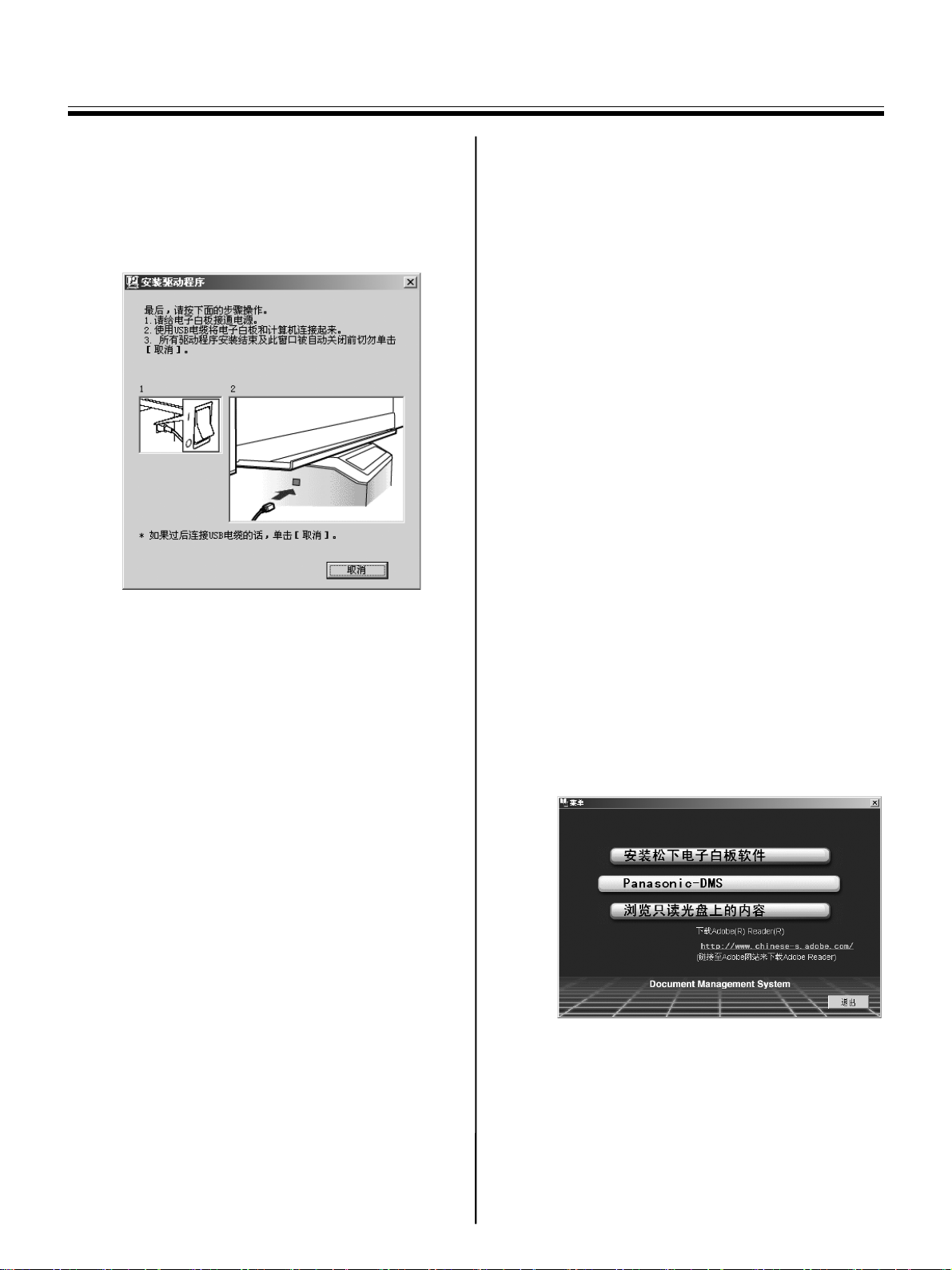
电脑接口
8 当出现下列窗口时,请打开电子扫描板的电
源,将电子扫描板的 USB 电缆与电脑连接。
• 请使用带有经过认定的USB-IF 标志的屏蔽 USB
电缆。
■ 安装软件
当已经安装 Panasonic-DMS 时,请将其保留 (不要
将其反安装),将新软件安装在同一个文件夹内将
其盖写。
1 打开电脑的电源,启动 Windows。
• Windows 2000 或 Windows XP应以管理者的身
分登入。
2 将 CD-ROM 插入 CD-ROM 驱动器。设置窗口将自动
出现。
• 根据所使用操作系统或设定不同,有时设置
窗口可能不能自动出现。此时,请由资源管
理器执行 CD-ROM 内的 “Menu.exe”。
3 当 “欢迎”窗口出现时,单击 [下一步]按
钮。
4 单击 [Panasonic-DMS]按钮。
9 如果出现向导窗口时,请按屏上指示操作。
• 如果显示出向导窗口以在 Windows XP 内选择
打印驱动程序用文件 (##.inf) 的话,请选择
“windows\inf\oem##.inf”。
• 如果显示出向导窗口以连接到 Windows XP
SP2 内的窗口更新的话,请选择 [不]。
• 如果 Windows 2000 / Windows XP 显示出警告
对话框的话,请选择 [是]或 [ 仍然继续 ]
来继续进行安装。
• 根据操作系统不同,新硬件向导窗口可显示
数次。
• 使用 Windows 98 或 Windows Me 时,可能需要
供安装操作系统的软磁盘或 CD-ROM。
10 当安装结束后,单击 [确定]按钮。
• 要安装 USB、打印器和 TWAIN 驱动程序时,单
击 [安装松下电子白板软件]按钮 (见第 15
页)。
• 要阅读所附 CD-ROM 上的使用说明书时,计算
机上必须安装 Adobe Reader 或 Acrobat
Reader。如果能使用互联网的话,可由
Adobe 公司的网站下载。
16
Page 17

电脑接口
5 单击 [安装 Panasonic-DMS 软件]按钮。
6 单击 [安装]按钮。
• 要安装 Panasonic-DMS 手册时,请复选[操作
说明书]复选框。
■ 反安装驱动程序
如果需要反安装 USB 驱动程序、打印器驱动程序和
TWAIN 驱动程序的话,请进行下列步骤的操作。
1 打开电脑的电源,启动 Windows。
• Windows 2000 或 Windows XP应以管理者的身
分登入。
2 单击 [开始]按钮,然后单击设置内的控制面
板。
• 使用 Windows XP 时,单击 [开始]按钮,然
后单击控制面板。
3 双击控制面板内的添加/删除程序图标
(Windows XP: 添加或删除程序)。
4 选择添加/删除程序列表内的 Panaboard UB5-
7 driver,然后单击 [添加/删除]按钮。
5 按屏上指示操作。
使用说明书
7 仔细阅读 “软件使用许可协议”,然后单击
[是]按钮。
8 当其他信息出现时,按屏上指示进行操作。
9 当设置过程完成后,请重新启动 Windows。
• 关于 Panasonic-DMS,请参阅 CD-ROM 内档管理
器系统操作说明书。
6 反安装后,重新启动电脑。
■ 反安装软件
如果需要删除 Panasonic-DMS 软件的话,请进行下
列步骤的操作。
1 打开电脑的电源,启动 Windows。
• Windows 2000 或 Windows XP应以管理者的身
分登入。
2 单击 [开始],将光标指针移动至 [ 程序(P)]-
[Panasonic]-[Panasonic Document
Management System]-[Uninstall]。
(使用 Windows XP 时,为 [ 所有程序 (P)]
而不是 [ 程序 (P)]。)
3 单击 [确定]按钮。
4 反安装后,重新启动电脑。
17
Page 18

电脑接口
■ 扫描
可通过操作 Panasonic-DMS 来将图像扫描到计算机
上。
1 单击 [开始],将光标指针移动至 [程序(P)]-
[Panasonic]-[Panasonic Document
Management System]-[Document Manager]。
(使用 Windows XP 时,为 [ 所有程序 (P)]
而不是[程序(P)]。)
• Panasonic-DMS 软件将运行。
2 单击 [文件]菜单,然后单击 [ 来源选择 ...]。
3 选择 [Panaboard UB5-7 USB TWAIN driver]
按钮,然后单击 [选定]按钮。
4 单击 [文件]菜单,然后单击 [ 图像取得 ...] 或
单击工具栏上 (扫描仪)图标。
• Panaboard 操作面板将出现。
6 单击 Panaboard 操作面板上的 [关闭]来结束扫
描。
• 关于文档管理器,请参阅 CD-ROM 内的文档管
理系统使用说明书。
注意
• 用鼠标拖动 Panaboard 操作面板或激活其他软
件程序可能会导致出现扫描问题。
注意
• 当未显示 Panaboard 操作面板时,请确认 USB
电缆的连接或电子扫描板的状态。
5 单击 (扫描)按钮。
• 扫描将开始,所扫描的图像将显示在电脑屏
幕上。也可用电子扫描板上的复印键钮来开
始扫描。
18
Page 19

■ Panaboard 操作面板
由下列 Panaboard 操作按钮可进行与电子扫描板控制面板 (第 9 页)同样的操作。
注意
• 当显示出 Panaboard 操作面板时,电子扫描板控制面板上的复印键钮用于将图像扫描到电脑内。
面板 名称 说明
此灯式指示器可在扫描或复印过程中显示对比度。
电脑接口
对比度指示器
指示器熄灭:正常扫描或复印对比
指示器点亮:比正常扫描或复印对比暗淡
每按此钮一次,本机将在正常和暗淡对比两种模式之间切换
对比按钮
(普通/暗)。
扫描按钮 此钮用于扫描屏幕。
此指示器可显示将要复印的数目。每按一次多张复印 / 停止键
钮时,显示将改变一次。
多张复印 /
错误指示器
例:1 → 2 → … → 9 → → 1 → …
(选择 “ ”可连续复印 4 个屏幕。)
当出现错误时,此显示器上将出现一闪烁的符号来表示该错误状态。
(见第 24 页。)
当进行多张复印或连续复印 4 个屏幕时,按此键钮直至多张复
印 / 错误指示器上显示出所需要的复印张数为止或 “ ” 为
止。当正在进行多张复印或连续复印 4 个屏幕时,也可按此键
钮来停止复印。
多张复印 /
停止按钮
• 当每次复印屏幕时,显示的表示将变化如下。当变为 0 时,显
示将复原至 1。
多张复印之例:5 → 4 → 3 → 2 → 1 → 0 → 1 (倒数计数显示。)
连续复印 4 个屏幕之例
→ → → → 0 → 1 (显示变化。)
*
如果扫描的话,份数设定1至9份或连续4屏幕复印的“” 设定将被
忽视。
使用说明书
:
前进按钮
此钮可使画面由右向左前进。
单击此键钮两次可由右向左前进两个画面。
单击此键钮可由左向右使画面前进。
翻页键钮
单击此键钮两次可由左向右前进两个画面。
复印按钮 此钮可用于复印屏幕。
19
Page 20

电脑接口
面板 名称 说明
状态框将显示 TWAIN 驱动程序和电子扫描板的状态。
待机 : 电子扫描板处于待机状态。
Panaboard 操作面板和电子扫描板控制面板二者均可操
作。
旋转 : 电子扫描板正在转动其屏幕。
状态框
关于按钮 单击此钮可以显示有关 TWAIN 驱动程序的信息。
复印 : 电子扫描板正在复印其屏幕。
扫描 : 电子扫描板正在扫描其屏幕上的图像。
转换 : 表示正在转换影像数据,以使计算机能够显示扫描数
据。
繁忙 : 电子扫描板正在进行处理作业。
出错 : 电子扫描板出现了错误。
关闭按钮 单击此按钮可关闭 Panaboard 操作面板。
■ 打印
要用打印器打印来自电脑的文档时,请选择应用程序软件的打印菜单,安装时请选择打印机名。
标准打印机名是 “Panaboard-UB7 USB Printer (A4)”。
注意
• 当打印时,多张复印 / 错误指示器将闪烁。
打印后,所有的面板键钮将失效直至多张复印 / 错误指示器点亮为止。
• 打印开始后将不能停止打印。切勿尝试停止打印。
• 打印完成前不要关闭电子扫描板的电源或拔下 USB 电缆。否则会引起计算机工作不稳定。
• 最多为 9 份。
• 复印后纸架最多能容纳 5 份。(注意:如果超过复印后纸架的容纳能力,会造成夹纸。)
• 对比键钮对调节打印对比无效。
• 当连续打印几乎黑色页面时,均匀色彩密度和亮线条纹可能出现。此时请稍候片刻再进行打印。
• 打印过程中,本机出现异常情况时,打印作业 ( 待机的作业 ) 可能会中断。此时请再次打印。
20
Page 21

日常保养与维护
当对本装置的内外进行清洁时,务必要关闭电源开关
并拔下电源插头。
■ 清洁屏幕和主机
请用浸水后彻底拧干的布轻轻擦拂屏幕薄膜和本
机。
日常保养与维护
■ 擦除器的保养
当擦除器擦消表面变脏时,请用手指按住最上方一
张下面的一张,然后按箭头所示方向将变脏的一张
(白色或灰色的)揭下。
ⱑ㡆♄㡆ⱘϔᓴ
使用说明书
注意
• 务必仅揭下一张,擦除器的白色或灰色的一
张。
• 当擦除器变薄时,擦拭过程中要注意不要将
擦除器角碰到屏幕以免损坏屏幕。
注意
•
对难以擦除的污迹请使用市售的电子
剂。 (SANFORD
如果不慎用油性彩笔写到屏幕上的话,请用少
量乙醇将其擦掉。
• 切勿使用稀释剂,汽油或含有研磨粉的清洁
剂,以免造成褪色。
• 切勿用干布擦拭屏幕薄膜,这会产生静电。
®
EXPO® 白板清洁剂等 )
白板
清洁
21
Page 22

日常保养与维护
■ 清洁打印头和进纸辊
如果复印件上出现黑色条纹的话,请清洁打印头和
进纸辊。
推压门打开按钮,打开打印器门。
1
PUSH OPEN
打印头的清洁
2
将棉棒的头端沾上酒精轻擦拭打印头。
清洁进纸辊
3
擦拭掉进纸辊上的任何尘埃或污物。
• 将软布沾上经水稀释过的中性餐具洗涤剂,
然后将其拧干,边旋转辊边擦拭其整个表
面。如果仍不能去除全部脏污的话,请用沾
有酒精的布擦拭。
装入复写纸,用双手牢固地关上打印器门。
4
22
• 有关装入复写纸的细节请参阅第 10 页。
注意
• 切勿用手触摸打印头或其周围部位以免造成
不能进行复印。
Page 23

故障排除指南
按照下表所列的资料来处理各种问题。如果仍不能解决问题时,请与经销处联系进行维修。
故障排除指南
症状 处理与解决办法
电源开关处于开的状态但指
示器不亮。
已复印的复印纸不能
排出。
不能在纸张上打印或
复印淡薄模糊。
复印件上出现黑色条文或空
白 (未打印)点 (复印纸
脏污)。
出现黑色或白色水平线条,
或者打印页为黑色或空白。
当按复印或前进键钮时画面
不前进。
当安装驱动程序后连接 USB
电缆时,显示出警告信息要
求使用 UB5-7 驱动程序磁
盘。
安装 Panasonic-DMS 后,以
前安装的软件被从程序菜单
删除或不能使用。
即使反安装了 PanasonicDMS,Panasonic 文档管理
系统菜单仍会保留在程序菜
单内。
参阅
页次
检查电源插头是否插牢。
(如果指示器仍不能点亮,先关闭电源,然后再次打开。)
本机的复印纸用尽了。(错误指示器出现 “ ”的闪烁。)
装入新纸。
打印器门打开了。(错误指示器出现 “ ”的闪烁
牢固关闭打印器门直至听到喀哒一声锁定到位为止。
打印器夹纸。
取出夹住的纸,剪掉打皱的部分,然后重新装入纸。
进纸辊脏污。
打开打印器门,擦拭进纸辊,进行清洁。
确认纸装得是否正确,光滑面是否朝上。 10
在屏幕上的书写内容过淡或轻微。
描画黑粗线条或换一支新的彩笔。
打印器门略开启。
用双手牢固地关上打印器门直至听到喀哒一声锁定到位为止。
打印头或进纸辊脏污。
打开打印器门,清除掉打印头和进纸辊上的任何脏污。
本机处于强烈的日光或强烈光线下。
请改变屏幕的方向或遮住光亮。
擦拭屏幕时产生了静电。
关闭电源,用手慢慢移动屏幕。
在 Windows 98 内未找到所需要的文件。
单击定位对话框,在下拉式菜单内选择路径
“UB5-7\UsbDrv\Win98-Me”。
当现存 Panasonic-DMS 软件被反安装后,将安装新的 Panasonic-DMS 软件。
按下述步骤再次安装新的 Panasonic-DMS 软件。
1.反安装当前的 Panasonic-DMS。
2.安装旧的 Panasonic-DMS。
3.在旧的 Panasonic-DMS 同一文件夹内安装新的 Panasonic-DMS 软件。
如果安装新的 Panasonic-DMS 前已经安装有旧版 Panasonic-DMS 的话,将
不会反安装旧的 Panasonic-DMS。
从控制面板的添加/删除程序中反安装旧的 Panasonic-DMS。(参阅第
17 页的 “反安装驱动程序”和反安装 Panasonic-DMS 而不是
Panasonic UB5-7 驱动程序。)
。)
16-17
-
10
10
使用说明书
13
22
-
10
22
-
-
-
17
23
Page 24

故障排除指南
症状 处理与解决办法
软件安装后,USB 驱动程序
或打印机驱动程序不能立即
正常工作。
计算机不能识别电子扫描
板。
Panaboard 未在 [ 控制面板 ]-[ 扫描仪和照相机 ] 和 [ 打印机 ] 中登记。
运行 CD-ROM 中的 “UB5-7\Uninstall\UB5-7Uninst.exe”来从计算机
中将驱动程序反安装。然后安装驱动程序。
确认电子扫描板是否处于能够工作的状态或者 USB 电缆是否连接得正确。 电子扫描板是经由 USB 集线器连接的。
不要经由 USB 集线器连接。
■ 错误代码的意义
下表介绍了多张复印 / 错误指示器有可能出现闪烁的各种符号的意义。
显示 原因 解决办法
数据传输错误。 牢固地连接上 USB 电缆。 14
(错误)
屏幕不能移动。 关闭电源,用手慢慢移动屏幕。 -
(屏幕)
无纸。 装入复印纸卷。 10
参阅
页次
15
-
参阅
页次
(纸)
打印器门未关牢。 牢固地关闭上打印器门。 10
打印器不能切纸。 打开打印器门,清除所夹住的纸。 13
(剪切)
扫描仪或屏幕处于强烈的日光或强烈光
线下。
(扫描仪故障)
如果出现诸如 “ ”之类的显示时,请与经销处联系。
改变屏幕的方向或遮住光亮。 -
24
Page 25

规格
一般
输入装置
输出装置
型号 UB-718B
电源 参阅打印器上的铭牌
耗电量 (工作) 参阅打印器上的铭牌
外形尺寸
(高×宽×厚,不计支架时)
质量 (不计支架时) 41.0 kg
操作环境条件 温度: 10-35°C
保管环境条件 温度: -20-60°C
书写工具 干擦毡尖彩笔 (黑、红、蓝)
个人计算机接口 USB 1.1
书写板尺寸 (高×宽) 900 × 1400 毫米
书写板表面 4 个画面 (1 个屏幕也可供投影仪使用。)
书写板前进系统 无限卷动型
复印区域 (高×宽) 850 × 1330 毫米
扫描系统 图像传感器
扫描分辨率 (高×宽)
打印系统 热敏式
打印分辨率 8点/毫米
复印纸 热敏卷纸
复印纸尺寸 A4
复印颜色 黑色
对比度调详 双级:普通 / 暗
复印时间 16 秒 / 张
连续复印 1至9张
无纸指示 有
1504 × 1648 × 287 毫米
湿度: 30-80%
湿度: 15-80%
1.6×1.7点/毫米
纸厚∶ 65 微米
卷芯直径∶ 25.4 毫米或以上
*1
规格
使用说明书
■ 选购件和另售件
选购件
另售件
*1
使用卷芯较小的复印纸卷会造成夹纸。
支架: KX-B061
墙壁安装套件: KX-B063
彩笔: KX-B031 (10 支黑色彩笔一套),
擦除器: KX-B042 (6 个一套)
彩笔和擦除器套件: KX-B035 (包括黑、红、蓝彩笔各一支和一个擦除器)
复印纸 : KX-B01 (1 卷 [50 米 ])
KX-B032 (10 支红色彩笔一套),
KX-B033 (10 支蓝色彩笔一套)
KX-B02 (1 卷 [100 米 ])
25
Page 26

26
Page 27

安装说明书
(供有资格的维修服务人员使用 )
目录
页次
电子扫描板的组装 . . . . . . . . . . . . . . . . . . 28
● 组装用附件 . . . . . . . . . . . . . . . . . . . . . . . . 28
● 组装 . . . . . . . . . . . . . . . . . . . . . . . . . . . 29
电子扫描板操作的确认 . . . . . . . . . . . . . . . . 32
重新装箱 . . . . . . . . . . . . . . . . . . . . . . 33
选购支架的组装 (KX-B061) . . . . . . . . . . . . . . . 34
● 附件 . . . . . . . . . . . . . . . . . . . . . . . . . . . 34
● 组装 . . . . . . . . . . . . . . . . . . . . . . . . . . . 35
选购的墙壁安装工具 (KX-B063) . . . . . . . . . . . . . 38
● 附件 . . . . . . . . . . . . . . . . . . . . . . . . . . . 38
● 墙壁安装步骤 . . . . . . . . . . . . . . . . . . . . . . . 39
● 安装墙壁安装固定件 . . . . . . . . . . . . . . . . . . . . 40
安装本装置之前,请首先通读本说明手册。
1 级 LED (发光二极管)产品
警告
本选购件只能由有资格的维修人员进行安装。
安装说明书
注意
安装本选购件后,务必要由有资格的维修人
员进行安全检查。
27
Page 28

电子扫描板的组装
■ 组装用附件
包装箱内供设置电子扫描板用的各部件如下所示。请在组装之前确认所有部件是否完备无缺。
编号
部件名称 图示
纸架 (A)
纸架 (B)
电源线
墙壁安装模板
数量
1
1
1
1
备注
供墙壁安装用
28
Page 29
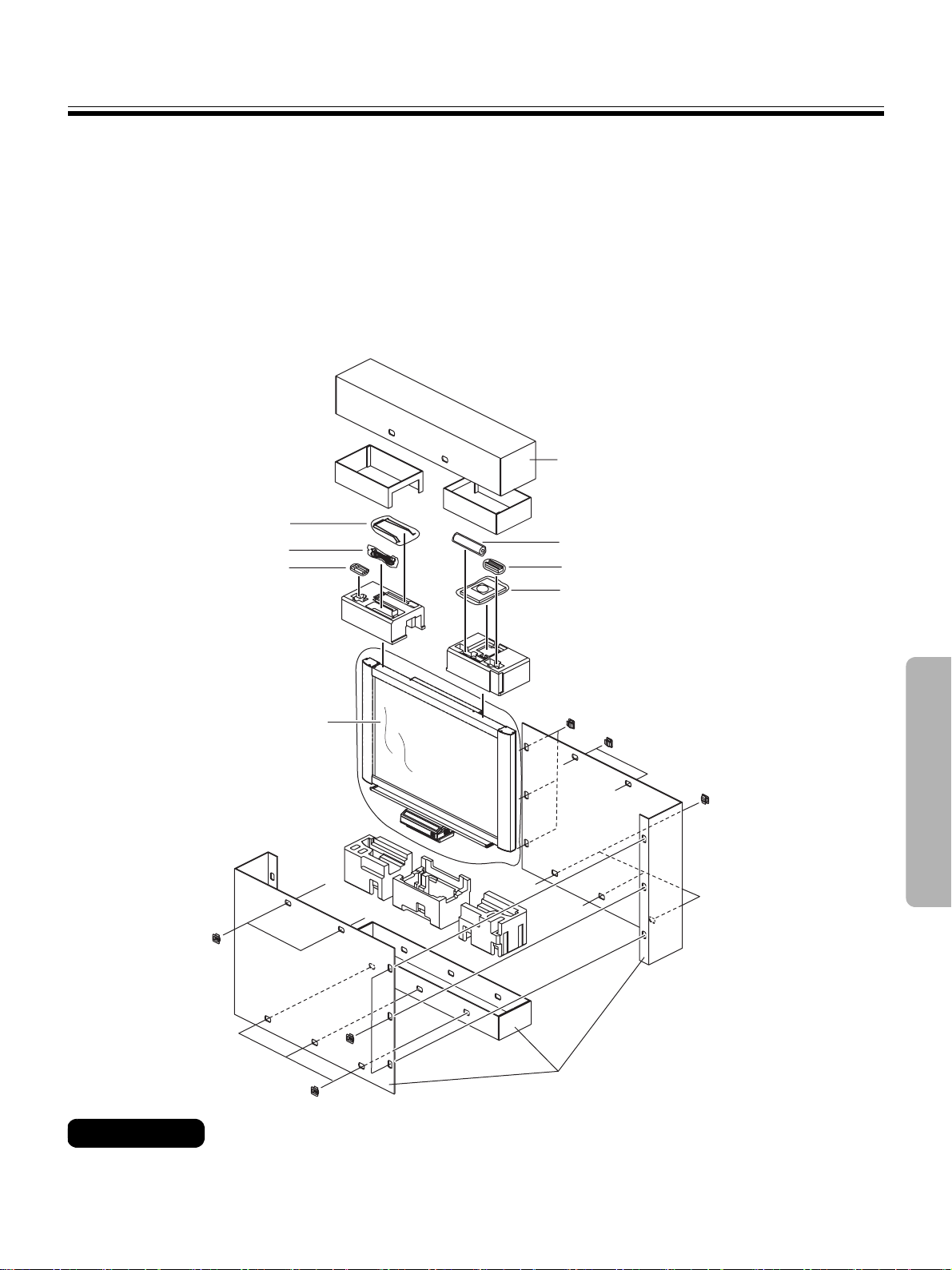
■ 组装
༈
1
2
选购支架或供墙壁安装用套件。
■ 如果使用支架,请参阅第 34 页。
■ 如果使用供墙壁安装用套件,请参阅第 38 页。
将电子扫描板从包装箱内取出。
解开捆包接头,从包装箱内取出电子扫描板。
㒌ᶊ
⬉⑤㒓
ᔽヨ
电子扫描板的组装
䖤䕧ࣙ㺙ㆅ
㒌
䰸఼
ݠCD-ROM
⬉ᄤᠿᦣᵓ
༈
༈
༈
༈
༈
䖤䕧ࣙ㺙ㆅ
注 意
• 切勿握持屏幕膜面以免划伤屏幕。
• 要再次包装电子扫描板时会需要包装箱,衬垫材料以及其他包装材料,因此请切勿将其丢弃。
安装说明书
29
Page 30

电子扫描板的组装
安装电子扫描板。
3
用支架 (选购)或墙壁安装套件 (选购)来安装电
子扫描板。
■ 使用支架 (选购)
1) 将电子扫描板挂在选购的支架上。
A
B
■ 使用墙壁安装套件 (选购)
1) 将电子扫描板挂在选购的墙壁安装套件上。
2) 用墙壁安装套件 (选购)所附的两个翼形螺栓
(M5 x 12 毫米)将墙壁安装固定件固定到电子
扫描板上。
• 通过用螺栓B 悬挂电子扫描板可将其安装成比
悬挂位置 A 高出 200 毫米的位置。
2) 用支架 (选购)所附的两个翼形螺栓 (M5 x
12 毫米)将安装固定件固定到电子扫描板上。
注 意
• 当安装电子扫描板时,要避免碰撞。此类冲撞会使内
部的灯破裂或造成其他损坏。
• 安装电子扫描板后,要在其上面逐渐施加重力以确保
墙壁有足够的强度支撑。
30
Page 31

电子扫描板的组装
安上纸架。
4
按箭头 (1)、(2)、(3)和(4) 的数字顺序将纸
架安到孔内。
[先安纸架 (A),然后将纸架 (B)安到(A)的
顶部。]
㒌ᶊ$ᄨ
㒌ᶊ$ᄨ
擦拭屏幕膜面。
6
将软布浸水、拧干后擦拭屏幕膜面。
连接电源线
5
将所附的电源线牢固地插人打印组件上的电源
接头上。
注 意
• 切勿用涂料稀释剂、苯或含有研磨粉的清洁剂擦拭屏
幕膜面。否则会造成其褪色。
• 切勿用干布擦拭屏幕膜面。否则会产生静电。
确认工作状态。
7
参阅第 32 页 " 电子扫描板操作的确认 "。
安装说明书
31
Page 32
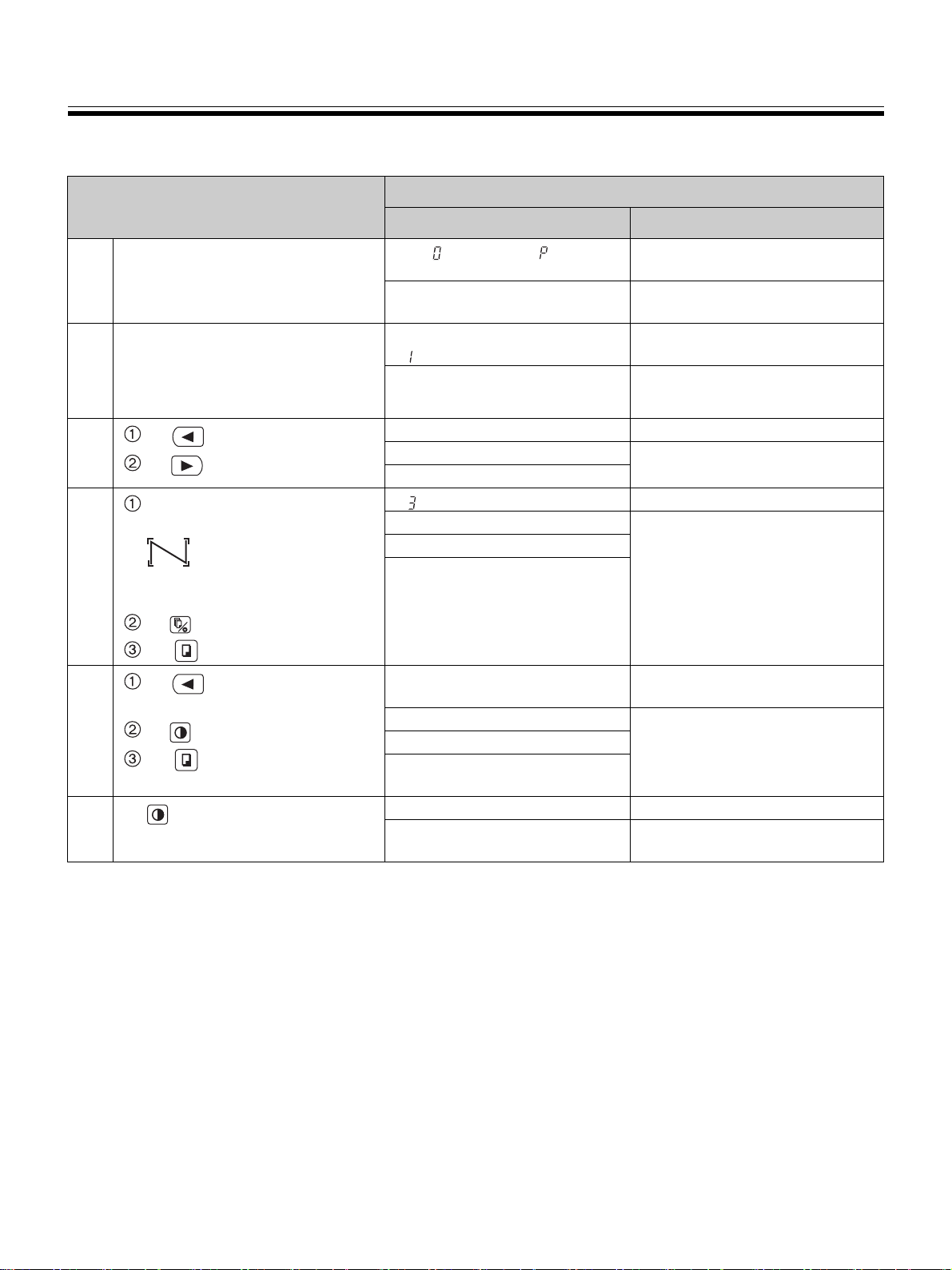
电子扫描板操作的确认
组装电子扫描板后,按下表的步骤操作,确认其是否工作正常。
步骤
确认要点
问题 解决办法
打开电源开关。 当 “ ”点亮后,“ ”开始闪烁。(正常工作)
1
(如果不的话) 确认电源线和电缆。
(见第 31 页步骤 5。)
打开打印器门,装入复印纸,然后
2
关闭打印器门。
·装入复印纸的步骤
( 参阅使用说明手册第 10 页 )
3
4
按 键钮。
按 键钮。
使用所附的彩笔在屏幕转写膜面
的整个可复印区域内画一个
。
• 可复印区域 ( 参阅使用说明手册
第7页)
按 键钮两次。
按 键钮。
当复印纸进纸且自动剪断后,
“ ” 将点亮。
(如果不的话) 确认打印器门或复印纸卷的状
屏幕前进。 (正常工作)
屏幕转写膜面不能平稳地进入。 与购买此电子扫描板的商店或经
出现异音。
“ ”点亮,复印 3 份。 (正常工作)
没有复印三份。 与购买此电子扫描板的商店或经
不能打印整个可复印区域。
复印过程中出现异音或夹纸现
象。
(正常工作)
态。
销处联系。
销处联系
5
6
按 键钮来移动屏幕膜面。
用彩笔书写字母等。
按 键钮一次。
按 键钮。
按 键钮一次。
对比度指示器照明灯点亮,表示
在进行复印。
对比度指示灯未点亮。 与购买此电子扫描板的商店或经
图像不能正确复印。
复印的纸上出现异常的痕迹
(如条纹或线条)。
对比度指示器熄灭。 (正常工作)
(如果不的话) 与购买此电子扫描板的商店或经
(正常工作)
销处联系
销处联系
32
Page 33

重新装箱
༈
按与第29至31页组装步骤2至5相反的步骤将电子扫描板及其附件重新包装。用接头将运输包装箱固定好。
䖤䕧ࣙ㺙ㆅ
㒌ᶊ
⬉⑤㒓
ᔽヨ
㒌
䰸఼
ݠCD-ROM
注 意
༈
⬉ᄤᠿᦣᵓ
༈
༈
༈
安装说明书
༈
䖤䕧ࣙ㺙ㆅ
• 切勿握持屏幕薄膜面,以免将其划伤。
33
Page 34

选购支架的组装 (KX-B061)
■ 附件
包装内装有下述零部件;在开始安装之前请确认没有遗漏任何零部件。
.
编号 部件名称 说明 数量 编号 部件名称 说明 数量
支架座 2 翼形螺栓
M5 x 12 mm
管 2 支撑架 2
盖子 2 防跌落延伸脚 4
横档 (A) 2 螺丝
M6 x 60 mm
横档 (B) 1 螺母 4
1
螺丝
*
12 六方孔扳手
M8 x 45 mm
6
4
1
固定件(左侧) 2
固定件(右侧) 2
*1需要用所附的扳手来紧固或松动螺丝 和 ,请将其妥善保管以备将来使用。
2
*
用于另外型号者。
在组装前,请务必锁定好小脚轮。
●
翼形螺栓
(未用*
屏幕支架撑架
(未用*
2
)
2
)
锁定小脚轮
(推此侧)
解除锁定
8
M4 x 8 mm
4
34
Page 35

■ 组装
1
选购支架的组装 (KX-B061)
组装支架
■ 防跌落安全固定件的组装
防跌落安全固定件可以有效地增加电子扫描板的安全性。
防跌落固定件
• 小脚轮锁位于后面。
注 意
• 使用支架时,要安装并务必设置防跌落延伸脚。
• 紧固螺丝 时,请用钳子握持螺母 。
• 当将防翻倒延伸脚折叠起来解除锁定时,请操作如下∶
1
1
■ 将盖子 插人管 。
2
安装说明书
35
Page 36

选购支架的组装 (KX-B061)
■ 组装支架
1
䅽ᇣᄨᳱࠡ䖯㸠㒘㺙DŽ
1
1
䫕ԣᇣ㛮
䕂ջDŽৢ䴶
注意
*1 请勿将螺丝 拧得过紧,管子可能会变形。
2
ϟᢝ䰆㗏צᓊԌ㛮
˄䰆㗏צᓊԌ㛮ᇚ㹿䫕ᅮ䫔䫕ԣᅮ˅DŽ
䫕ԣᇣ㛮
䕂ջDŽৢ䴶
36
Page 37

用 4 枚螺丝固定安装固定件 。
2
选购支架的组装 (KX-B061)
组装并安装电子扫描板。
3
请参阅第30页的步骤3。
安装说明书
37
Page 38

选购的墙壁安装工具 (KX-B063)
在安装此墙壁安装用套件之前,建议您一定向建筑管理人员、工程师或建筑师请教。
安装人员需要了解所要进行安装墙壁结构的类型以及确定墙壁螺栓的位置,因为金属构件工具的选择对安全的墙壁安
装至关重要,这取决于墙壁结构的特性。若未进行此类咨询,不应进行安装。
注 意
• 切勿将电子扫描板安装在抹灰的墙壁上。墙壁安装固定件螺栓偶然漏电到金属板条或导线板上会引起发热、冒烟或
火灾。
1. 需要的工具 :
至少需要 8 片适当的墙壁支撑合适的墙壁安装 ( 例如,Molley: 系墙螺栓等 )。
注 : 此套件中不包括这些金属构件,需要在当地购买。
用于金属构件安装的电钻 ( 以及具有正确尺寸的钻头 )
螺丝刀 ( 需要菲利浦头 (+) 和槽口 (-) 螺丝刀 )
卷尺
胶布或图钉 (2 枚 )
气泡式水平仪
2. 安装前所需要的条件
1. 安装前请确认将要安装的墙壁是否能够承受足够的重量
UB-718B 型为 130 公斤。
2. 将要安装的位置是否具有足够的空间来安装扫调板。
UB-718B 型 1,664 毫米(高) x 1,648 毫米(宽)。
3. 电源插座要设在 3 米之内,且不能在扫调板的后面。
■ 附件
包装内装有下述部件。请在安装之前确认没有遗漏任何零部件。用于安装固定件的 8 枚螺丝钉属于非附件,请选购合
适的墙壁安装金属构件 ( 市售 )。请参阅第 40 页。
编号 部件名称 说明 数量 编号 部件名称 说明 数量
墙壁安装固定件
L
墙壁安装固定件
R
翼形螺栓
* 用于另外型号者。
M5 x 12 mm
(供电子扫描板的
组装)
2
2
2
螺丝
(未用*)
墙壁安装模板
(未用*)
4
M4 x 16 mm
1
使用随 UB-718B 系列
所附的墙壁安装模板。
38
Page 39

■ 墙壁安装步骤
确认墙壁是否足够牢固以承受电子扫描板的重量。
1
注 意
墙壁的承受能力至少需要满足
UB-718B 为 1275N [130 kgf]。
用胶布将墙壁安装模板固定在墙壁上。
2
• 除电子扫描板 (UB-718B) 的模板外,不要使用墙壁安装套件 (KX-B063) 所附的模板。
• 当把模板贴到墙壁上时,注意保持水平。
1) 在墙壁上钻孔以安装固定件。( 共有 8 个孔 )
3
• 墙壁安装固定件上的孔径应为 7 毫米。
2) 在取走墙壁安装模板后,用适当的墙壁安装金属构件来固定墙壁安装固定件 ( 每个夹具
有两个螺丝 )。
选购的墙壁安装工具 (KX-B063)
ຕᅝ㺙䞥ሲᵘӊ
1
ຕᅝ㺙ᅮӊ/
ຕᅝ㺙䞥ሲᵘӊ
1
ຕᅝ㺙ᅮӊ/
ຕᅝ㺙ᵓ
䱣8%%㋏߫ᦤկ
(请参阅第28页)
ຕᅝ㺙ᅮӊ5
2
812.8 m
406.4 mm
m
70 mm
2mm
6
7
50 mm
安装说明书
* 此硬件必须在当地采购 . 本套件内未附。
• 关在墙壁上钻孔和安装固定件的安装请参阅第 40 页 " 安装墙壁安装固定件 "。
组装并安装电子扫描板。
4
有关安装电子扫描板的方法请参阅第 30 页的步骤 3。
⬉ᄤᠿᦣᵓЁᖗ
39
Page 40

选购的墙壁安装工具 (KX-B063)
■ 安装墙壁安装固定件
电子扫描板必须采用最适合墙壁材料的方法安装。
这里示出 3 种安装方法。
(在您所在的地区也可能进行其他选择。)
●
安装到金属或混凝土墙壁上
需要螺栓插销 (市售)。
钻头
金属或混凝土墙壁
螺栓插销
在每个孔内插入一个螺栓插销。
墙壁安装固定件
螺栓
在墙壁上钻 8 个孔。有关正确的
孔径尺寸,请参考所使用的特定
螺栓插销的说明。
将每个螺栓插入墙壁安装固定件
上的槽孔,并将墙壁安装固定件
一直紧固到墙壁。
40
Page 41

●安装到塑料板墙壁
需要使用翼片系墙螺栓 (市售)。
选购的墙壁安装工具 (KX-B063)
塑料板
臂
翼片系墙螺栓
臂
墙壁安装固定件
螺栓
将每个螺栓插入墙壁安装固定件上的孔并插
入到下面的墙壁孔内,以确保翼片系墙螺栓
位于水平位置。有关正确的孔径尺寸,请参
考所使用的特定翼片系墙螺栓的使用说明。
当螺栓臂伸展开后,将墙壁安装
固定件往外拉,直到翼片系墙螺
栓坚固地固定在墙壁上。
固定每个螺栓直至墙壁安装固定
件被紧固在墙壁上。
●
安装到木质墙壁
需要使用木螺丝 (市售)。
木质墙
墙壁安装固定件
木螺丝
安装说明书
有关正确的孔径尺寸,请参考所
使用的特定螺丝的使用说明。
41
Page 42

Page 43

Page 44

Matsushita Electric Industrial Co., Ltd.
http://www.panasonic.co.jp/global/
© 2004 Panasonic Communications Co., Ltd. All Rights Reserved.
马来西亚印刷
PJQXC0023YA-F F1004B1045
